网友埋没提问:cad中标注圆的半径
不少新手朋友还不清楚cad标注圆的半径的详细操作步骤,下文小编就讲解了关于cad标注圆的半径的操作教程,希望大家喜欢。
1、打开Autodesk Cad这款软件,进入Autodesk Cad的操作界面,如图所示:
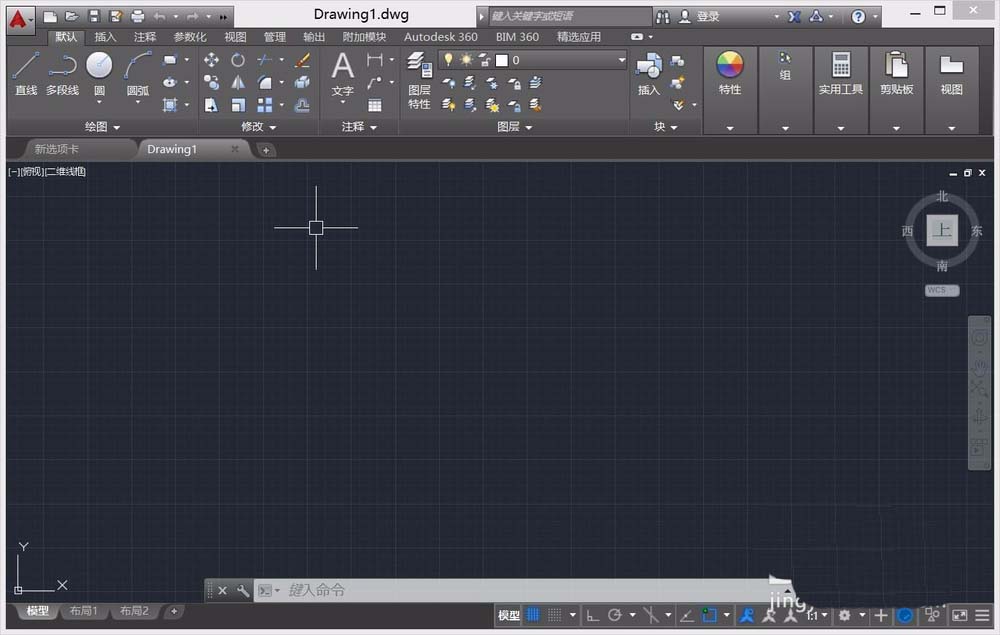
2、在该界面内找到圆形工具,如图所示:
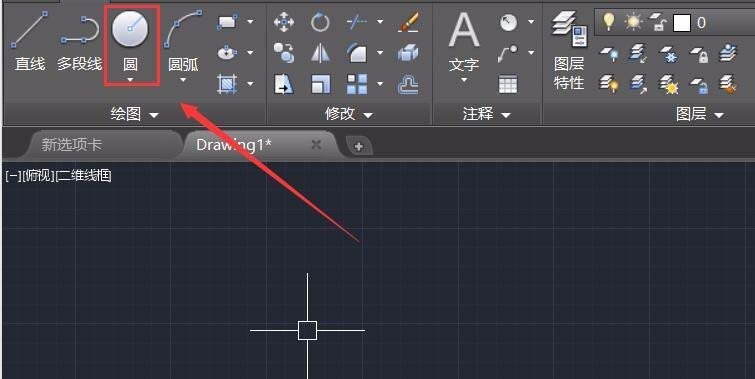
3、点击圆形工具,在绘图区里绘制一个圆形,选择该圆形,在上面的标注区里找到线性选项,如图所示:
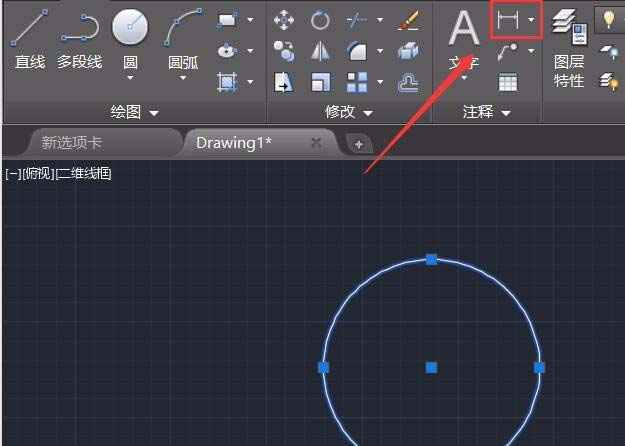
4、点击线性选项,在其下拉菜单里找到半径标注选项,如图所示:
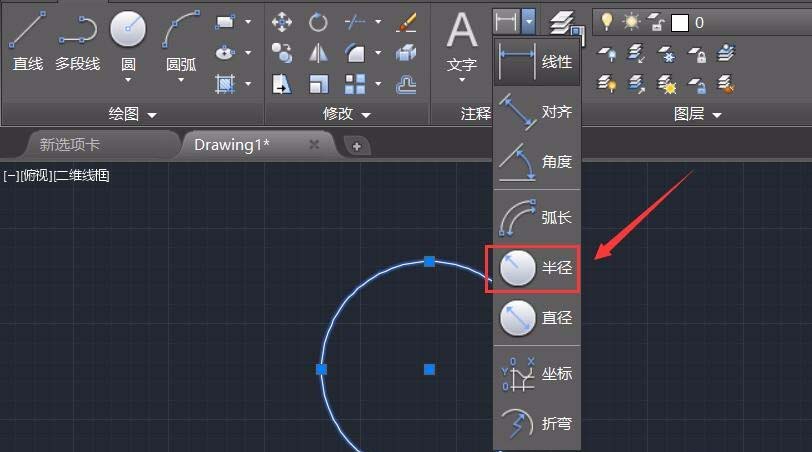
5、选择该选项,在圆形上分别找到圆心和圆上的点,如图所示:
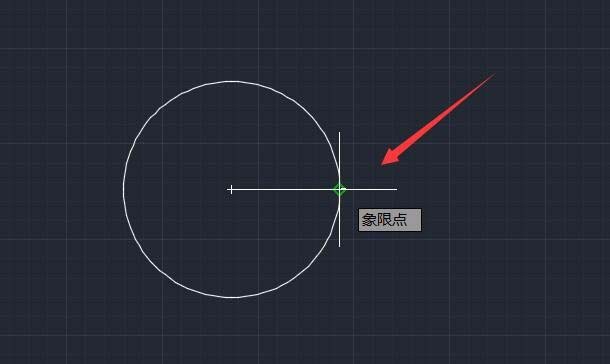
6、点击鼠标确定,可以看到半径就标注上了,如图所示:
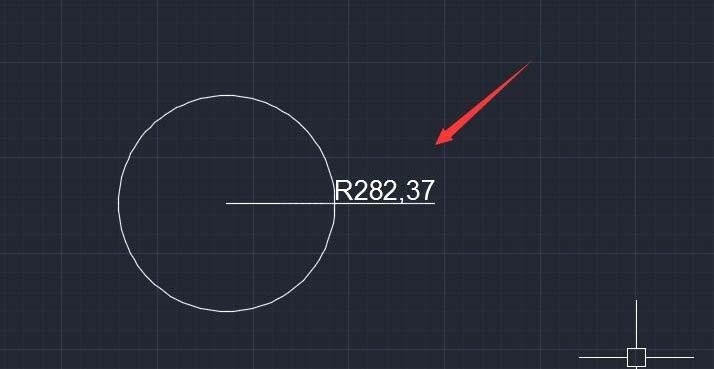
上面就是小编带来的cad标注圆的半径的详细操作步骤,大家都学会了吗?
关于《cad标注圆的半径的详细操作步骤》相关问题的解答碧梅小编就为大家介绍到这里了。如需了解其他软件使用问题,请持续关注国旅手游网软件教程栏目。
![苹果手机设置软件锁的简单操作方法[苹果手机设置软件锁的简单操作是什么]](http://img.citshb.com/uploads/article/20230514/6460f1ed6410e.jpg)
![苹果手机指南针用法[苹果手机上的指南针怎么使用的呢?]](http://img.citshb.com/uploads/article/20230514/6460f185cfe70.jpg)
![华为手机设置铃声的详细操作方法[华为手机设置铃声的详细操作是什么]](http://img.citshb.com/uploads/article/20230514/6460f18235093.jpg)
![对啊课堂如何转班[对啊课堂怎么修改手机号码]](http://img.citshb.com/uploads/article/20230514/6460f104a42d4.jpg)
![在苹果手机里设置定位的简单操作是什么[在苹果手机里设置定位的简单操作有哪些]](http://img.citshb.com/uploads/article/20230514/6460f05bd260f.jpg)
![如何消除文件原声音乐[如何消除文件原声提示]](http://img.citshb.com/uploads/article/20240926/66f4bb3e76b6e.jpg)
![ai一键生成ppt模板的软件有哪些免费[ai一键生成ppt模板的软件有哪些好用]](http://img.citshb.com//uploadImages/2024/220/37/71I2U6050M1L.png)
![一键自动生成ppt的软件有哪些好用[一键自动生成ppt的软件有哪些]](http://img.citshb.com//uploadImages/2024/141/08/OLXFA555URQ8.jpg)
![电脑文件桌面文件被自动归类[电脑桌面文件怎么自动摆放]](http://img.citshb.com/uploads/article/20240822/66c698370457a.jpg)
![为什么说转转大师是更好用的数据恢复软件呢[转转大师数据恢复有用吗]](http://img.citshb.com/uploads/article/20240821/66c54801eb0c7.jpg)




